Nouveau tutoriel avec X360USB Pro V2 ici !
La clé enregistrée dans le lecteur DVD de votre console Xbox 360 est liée à celle-ci. C'est grâce à cette clé que votre Xbox reconnaît son lecteur. C'est aussi grâce à cette clé qu'une puce comme le X360 Key peut fonctionner.

Voyons comment extraire cette clé avec le X360 USB Pro, c'est un jeu d'enfant. Avant tout, je tiens à remercier notre partenaire Modchip83.
Présentation technique
Le X360USB PRO est un contrôleur SATA avec connectique USB prenant en charge les WINAPI USB mais aussi PORTIO. De fait il peut être utilisé avec n’importe quel logiciel ou matériel utilisant ces signaux pour fonctionner.

Conçu par la Team Xecuter en collaboration avec les experts de la Team Jungle (Jungle Flasher), l’adaptateur X360USB PRO est le plus avancé des convertisseurs WINAPI/PORTIO -> USB jamais crée.
A quoi il sert ?
Il permet de connecter tous les lecteurs DVD des Xbox 360 sur n'importe quel PC fixe ou portable via un port USB. Fini les incompatibilités avec les chipsets SATA (comme dans mon cas).
Edit 03/12/2012 : une nouvelle version X360Usb Pro V2 (présentation dans un futur billet) permet de dumper les clés des lecteurs Hitachi 0500/0502 et bientôt les LiteOn 1175 (DG-16D5S)
- Compatible avec les lecteurs DVD Xbox 360 FAT : Hitachi, Samsung, Benq et Liteon
- Compatible avec les lecteurs DVD Xbox 360 Slim : Hitachi et Liteon (firmware 9504/0225/0272/0401)
Que vous soyez débutant ou averti, cet outil est ultra fonctionnel. La version vendue chez notre partenaire est la version complète avec le capot en plastique transparent, très propre et très classe. Voici le contenu :

- Le module X360 Usb Pro
- Un câble SATA (femelle / femelle)
- Un câble mini usb
- Un câble USB d'alimentation (inutilisé dans ce tutoriel)
Attention: il n'alimente pas le lecteur DVD, seul la partie connexion SATA est apportée par le X360 Usb Pro.
Installation du pilote
Pour le faire fonctionner avec votre PC, il faut lui préciser quel pilote utiliser. L'interrupteur du X360 Usb Pro doit être sur OFF, poussé du côté branchement SATA.

Télécharger le driver driver (miroir), compatible XP/Vista/7 (32 et 64 bit) et indiquez au PC où vous avez extrait le pilote. Un avertissement de pilote non signé apparaîtra, validez-le positivement.
Mise à jour du firmware
Le X360 Usb Pro dispose de son propre firmware qu'il est possible de mettre à jour avec un simple PC vous devrez utiliser :
L'outil X360USB PRO Update Tool permet d'injecter le firmware (compatible X360USB Pro V1/V2).
L'interrupteur du X360 Usb Pro doit être sur ON, poussé du côté branchement mini USB. Les leds devront être rouge côté SATA, vert côté USB.
Ensuite je vous invite à lire ce tutoriel pour mettre à jour le firmware.
Passons à la pratique
Etape préliminaire non détaillée ici, il vous faut démonter votre console.
Nous allons utiliser Jungle Flasher, produit par la même team il est parfaitement compatible.
Il faut que votre lecteur soit alimenté par la console (ou via un adaptateur), seul le câble SATA doit être relié au X360 Usb Pro. Dans mon cas il s’agit d’un lecteur DG-16D4S en firmware 0225.
- Aller dans l'onglet DVDKey 32 de JungleFlasher
- Cocher "USB Only" car le X360 Usb Pro est connecté en USB à notre PC
- Vérifier que "XECUTER X360USB PRO" apparaît dans Port Properties (encadré bleu sur la capture)
- Vérifier que votre lecteur est bien présent dans Drive properties (encadré vert sur la capture)
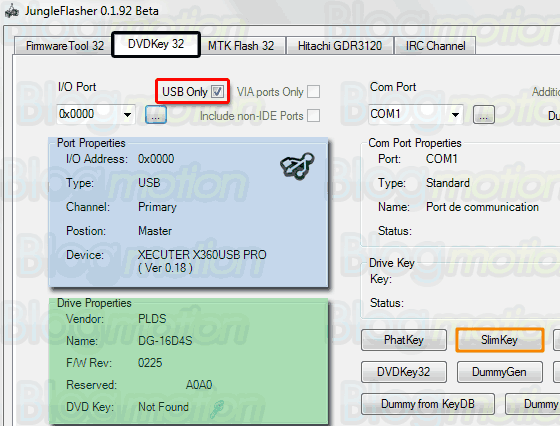
- Cliquer sur le bouton SlimKey (entouré en orange sur la capture)
- "Do you wish to send Unlock to Slim" , répondre NON (car le lecteur 225 est verrouillé en écriture de toutes façons)
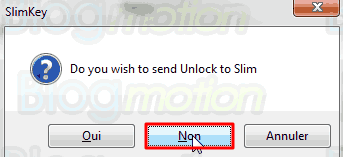
- "If you wish to resend the command you should click yes. Power off the drive and then back on (within 1 second)." répondre OUI pour passer en mode « vendor ». Dans mon cas je n'ai pas eu besoin de débrancher l'alimentation 1 seconde
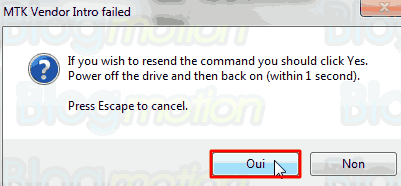
- Le lecteur passe alors en mode Vendor et l'extraction défile en bas de JungleFlasher
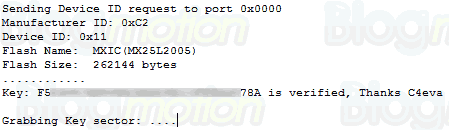
- Une fois terminée il vous propose de sauvegarder plusieurs fichiers ainsi que le log. Prenez tout et gardez tout ça au chaud (faites en des copies)
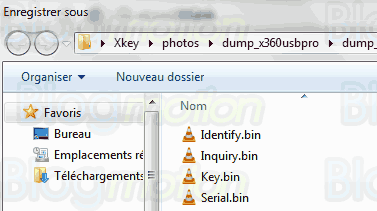
- C'est terminé, nous avons notre fichier key.bin qui contient la clé du lecteur
Simple non ? Libre à vous d'utiliser cette clé dans le X360Key, X360Dock, et j'en passe.
Vous pouvez aussi utiliser l'adaptateur pour connecte un disque dur SATA, un lecteur DVD SATA sur un netbook via USB, etc. Il manquerai une alimentation 12V/5V que vous devrez prendre ailleurs par contre.
Astuce: Comme vous pouvez le voir sur la première photo du billet, j'ai utilisé le boitier DVD d'un jeu pour éviter tout court-circuit entre le lecteur et le carte mère. L'alimentation un peu plus longue est celle issue d'un X360Dock.
Merci à notre partenaire Modchip83


 (5 vote(s),
(5 vote(s),
37 commentaires
J'ai envoyé le lien vers ton article à un bon ami, c'est un grand fan de Xbox et il est toujours à la recherche d'astuces dans le genre pour modifier la sienne.
bonjour et merci pour ce tuto, je souhaiterai savoir si un autre module que le x360usb pro est necessaire pour le dump d'un lecteur liteon 0225 pour y installer un xkey ou si cea est suffisant pour extraire la clé merci
@jlavu: cela suffit si tu alimentes le lecteur avec la console
oki merci pour le renseignement 🙂 c'est ce que je compte faire
Merci pour l'article qui va m'aider !
Bonjour,
tout d'abord merci pour ce super tuto !!
Cependant j'ai quelques questions qui me turlupine.
Selon votre tuto, afin de recuperer la cles du DVD pour un lecteur Lite-on 0225 il suffit uniquement d'avoir un X360USBpro.
En revanche la ou je suis perdu, c est que sur plein d'autres tutos, ils utilisent parfois un CK3 voir meme une probe3(uniquement pour les lecteurs 0225) en plus.
Dans mon cas je voudrai juste recuperer la cles pour pouvoir utiliser une X360Key.
Pourriez vous me confirmer que seul un X360USBpro est necessaire.
Et dans ce cas, a quoi servent le CK3 et surtout la probe3?
Merci pour vos reponses.
ps : y aurait il sur paris (ou banlieue)une ame charitable qui voudrai bien juste me recuperer la cles du DVD. Encore merci pour tout
oui c bon, j'ai fait moi meme un dump de ma clé avec n x360usb pro en alimentant mon lecteur sur la console et depuis je jou avec le xkey qui marche impec
@david: Le CK3 permet d'alimenter ton lecteur, tu peux utiliser la console à sa place (c'est moins pratique car le câble est moins long).
Tu n'as pas besoin du probe3 si tu veux juste lire la clé du lecteur.
Inutile d'investir donc. Si tu as déjà le X360USBPro tu branches ton lecteur en USB sur ton pc et tu alimentes le lecteur avec la console (brancher la vidéo pour éviter qu'elle ne passe en veille).
Sinon effectivement tu as pleins de magasins sur Paris qui te le feront (google t'aidera).
@Mr Xhark: Merci pour ces precieuses infos qui m eviteront de depenser de l argent pour rien.
Bonne continuation !!
es-t'il possible d'alimenter le lecteur avec mon pc via le cable sata ?
merci de vos réponses a l'avance!
@yanboynds3d: Non le câble S-ATA sert uniquement pour communiquer avec le périphérique, une alimentation est nécessaire
super tuto je voulais savoir si il est important de débrencher le lecteur pendan 1 seconde pour le mettre en mode vendor sachan que j'ai un lite on 02225
dsl un lite on 0225
@fredo.97160: c'est écrit dans le tuto
bonjour a tous,
j'ai un ptit soucis (j'espere), je n'ai rien de marqué sur le cadre "com port properties"
donc quand je vx extraire la clé, sa ne marche pas. j'ai essayé de remplir dans la case port et de mettre "com1 " ou autre chiffre mais sa marche toujours pas...
merci de votre aide.
a+
@matibu: tu utilises quelle interface pour connecter le lecteur au PC ? X360USB Pro ?
@Mr Xhark: oui , je viens de voir qu'il me manquait probe 3....etant donné que jai un lecteur lite on sur xbox fat..donc jattends le facteur:).
merci kan mm
@matibu: C'est ça 🙂 Sinon le faire maison, mais il vaut mieux être deux pour les manipulations sinon c'est compliqué !
@Mr Xhark:
merci de la confirmation mr xhark. ++
Bonjour,
Est-il possible de récupérer la clé d'un lecteur DVD effacé avec ce boitier là ?
Merci !
Salut a toi et Merci pour le tuto cependant il subsiste un probleme l'orsque je lance jungle flasher la led du USB pro v2 se met en rouge ! En clair apres la mise a jour tout est au vert le lecteur est alimenté par la 360 (lumiere bleu qui clignote)et des que je lance jugnle plus de lumiere bleu et le vert passe au rouge sur (portio) Peut tu me donner un coup de pouce merci a toi =)
@fx83210: si tu utilises le V2 http://blogmotion.fr/xbox/x360-usb-pro-v2-probe-3-cle-8718
bonjour, j'ai une xbox 360 élite avec un lecteur liteon model DG-16D2S-09C,
en démontant ma console j'ai trouvé sur mon lecteur une série de 17 chiffres et lettres est-ce la clé que je dois mettre dans le xkey ou il me faut quand même X360 USB pro ? Merci de votre aide
Cordialement
@matthieu40190: non la clé n'est pas inscrite sur le lecteur, c'est probablement le numéro de série / modèle que tu as lu
@Mr Xhark: merci et comment je peux cette clée ????
@matthieu40190: as-tu lu le billet ?
@Mr Xhark: oui pourquoi ?
Bonsoir les explication ci dessus "X360Usb Pro] Dumper la clé d’un lecteur Xbox 360" fonctionne également (récupérer la clé du lecteur) avec une Xbox60 avec lecteur "DG16D5S - 1175" ou bien faut-il autre chose en plus ? je possède également une X360key, achetée il y a quelque jour. Merci de bien vouloir répondre à mais questions, je suis novice en la matière. Merci d'avance
VTTDUMAL
moi j'ai beau essayer ça veut pas :'(
~~~~~~~~~~~~~~~~~~~~~~~~~~~~~~~~~~~~~~~~~~~~~~~~~~~~~~~~~~~~~~~~~~~~~~~~~~~~~~~~~~~~~~~~~~
JungleFlasher 0.1.96 Beta (323)
Session Started Sat Jan 25 03:33:23 2014
This is a Wow 64 process running on 2 x 64 bit CPUs
X360USB PRO detected, Version 0.20
Found 1 I/O Ports.
Found 0 Com Ports.
Found 4 windows drives C: D: E: F:
Found 0 CD/DVD drives
Drive is Slim Lite-On..
Drive is Slim Lite-On..
0000: 05 80 00 32 5B 00 00 00 - 50 4C 44 53 20 20 20 20 ...2[...PLDS
0010: 44 47 2D 31 36 44 35 53 - 20 20 20 20 20 20 20 20 DG-16D5S
0020: 31 31 37 35 00 00 00 00 - 00 00 00 00 00 00 00 00 1175............
0030: 00 00 00 00 41 30 41 30 - 00 00 00 00 00 00 00 00 ....A0A0........
0040: 00 00 00 00 00 00 00 00 - 00 00 00 00 00 00 00 00 ................
0050: 00 00 00 00 00 00 00 00 - 00 00 00 00 00 00 00 00 ................
0060: 44 38 31 31 42 42 31 32 - 37 36 31 31 30 30 41 4B D811BB12761100AK
0070: 59 20 20 20 Y
0000: C0 85 00 00 00 00 00 00 - 00 00 00 00 00 00 00 00 ................
0010: 00 00 00 00 38 44 31 31 - 42 42 32 31 36 37 31 31 ....8D11BB216711
0020: 30 30 4B 41 20 59 20 20 - 00 00 00 00 00 00 31 31 00KA Y ......11
0030: 35 37 20 20 20 20 4C 50 - 53 44 20 20 20 20 47 44 57 LPSD GD
0040: 31 2D 44 36 53 35 20 20 - 20 20 20 20 20 20 00 00 1-D6S5 ..
0050: 00 00 00 00 00 00 00 00 - 00 00 00 00 00 00 00 00 ................
0060: 00 00 00 0F 00 40 00 04 - 00 02 06 00 00 00 00 00 .....@..........
0070: 00 00 00 00 00 00 00 00 - 00 00 00 00 00 00 00 00 ................
0080: 03 00 78 00 78 00 78 00 - 78 00 00 00 00 00 00 00 ..x.x.x.x.......
0090: 00 00 F8 00 10 02 00 00 - 02 00 00 00 60 00 40 00 ............`.@.
00A0: F8 00 10 02 00 00 00 00 - 00 00 00 00 00 00 00 00 ................
00B0: 3F 20 00 00 00 00 00 00 - 00 00 00 00 00 00 00 00 ? ..............
00C0: 00 00 00 00 00 00 00 00 - 00 00 00 00 00 00 00 00 ................
00D0: 00 00 00 00 00 00 00 00 - 00 00 00 00 00 00 00 00 ................
00E0: 00 00 00 00 00 00 00 00 - 00 00 00 00 00 00 00 00 ................
00F0: 00 00 00 00 00 00 00 00 - 00 00 00 00 00 00 00 00 ................
0100: 00 00 00 00 00 00 00 00 - 00 00 00 00 00 00 00 00 ................
0110: 00 00 00 00 00 00 00 00 - 00 00 00 00 00 00 00 00 ................
0120: 00 00 00 00 00 00 00 00 - 00 00 00 00 00 00 00 00 ................
0130: 00 00 00 00 00 00 00 00 - 00 00 00 00 00 00 00 00 ................
0140: 00 00 00 00 00 00 00 00 - 00 00 00 00 00 00 00 00 ................
0150: 00 00 00 00 00 00 00 00 - 00 00 00 00 00 00 00 00 ................
0160: 00 00 00 00 00 00 00 00 - 00 00 00 00 00 00 00 00 ................
0170: 00 00 00 00 00 00 00 00 - 00 00 00 00 00 00 00 00 ................
0180: 00 00 00 00 00 00 00 00 - 00 00 00 00 00 00 00 00 ................
0190: 00 00 00 00 00 00 00 00 - 00 00 00 00 00 00 00 00 ................
01A0: 00 00 00 00 00 00 00 00 - 00 00 00 00 00 00 00 00 ................
01B0: 00 00 00 00 00 00 00 00 - 00 00 00 00 00 00 00 00 ................
01C0: 00 00 00 00 00 00 00 00 - 00 00 00 00 00 00 00 00 ................
01D0: 00 00 00 00 00 00 00 00 - 00 00 00 00 00 00 00 00 ................
01E0: 00 00 00 00 00 00 00 00 - 00 00 00 00 00 00 00 00 ................
01F0: 00 00 00 00 00 00 00 00 - 00 00 00 00 00 00 00 00 ................
Sending Vendor Intro to port 0x0000
Status 0x51
Re-sending Vendor Intro:
........................................
Device Intro failed!
SlimKey extraction failed!
================
j'ai même mis à jours mon x360USB Pro en v0.20 cencé supporter mon lecteur
un DG-16D5S Fir 1175 rien a faire :'(
fait chier pas moyen de recupérer cette clé :'(
@BeBoXoS: Dans le cas du DG-16D5S fw 1175 tu dois dumper ta nand, la décrypter en récupérant ta clé cpu grâce au RGH... donc impossible avec le X360UsbPro. Personnellement je te conseille de glitcher ta console plutôt que de mettre un Xkey, car de toutes façons t'auras pas le choix pour récup la clé... En ce moment la Squirt BGA 2.0 100Mhz fait parler d'elle. Mais si tu as pas envie de t'en occuper tu trouveras des réseaux de tech xbox sur le web, il y a en a forcément un près de chez toi 🙂
justement non :'( j'ai bien regardé il n'y a rien dans mon département, tu penses bien que sinon je ne me serait pas fait chier a dépenser des ronds pour un X360usbpro et un c3k mini
pour ce qui est de la X3key le hic c'est que je l'ai deja :'( et fait chier quoi tout ça pour une putain de clé.
si je résume si mon lecteur lache je suis bien dans la merde avec ce lecteur :'( pfff
ce que je comprends pas c'est que selone http://team-xecuter.com/forums/downloads.php?do=file&id=15&page=2 avec la maj 0.20 que j'ai faite l'USBpro est censé gérer
"Updated: May 20th 2012
XECUTER X360USB PRO FIRMWARE v20.1
You must use the X360USB PRO Update Tool Version: 0.12 or later to program this file. Do not use an earlier version.
All X360USB latest downloads can be found at http://forums.360mods.net/downloads.php
Changes:
v20.1
- added DG5S vendor support
"
ce qui me fou hors de moi c'est que a part ton tuto il y a peau de zob d’explication claire, te vendent le truc te disant ça extrait sur tout et au final tu l'a dans le Q
en tout cas merci de ton aide, j'ai bien les boule , va falloir que je refourgue ma x360usb pro, c3k mini et ma x3key :'( (ou alors faut que je touve une vieille x360 d'occas avec lentille HS pour mettre la x3key dedant)
@BeBoXoS: effectivement c'est étrange. Mais par contre pourquoi as-tu acheté la v1 du x360usbpro ? car c'est possible que ça passe avec la v2... à confirmer. Ou peut-être que ça passe avec le probe, j'ai pas cherché non plus.
Mais à priori tout ce qui est firmware 1175 nécessite un RGH : http://gueux-forum.net/index.php?/topic/273928-methode-de-recuperation-de-cle-dvd-pour-le-1175/
Bonjour BeBoxoS jai vue dans tes message que tu voulais vendre ton materiel, je suis preneur de x360 usb pro et du ck 3
.
@BeBoXoS:
as tu réussi a recuperer la cle dvd avec x360usb pro v1
merci car moi je n'arrive pas non plus